スーパーマリオブラザーズワンダーにブロックを追加する方法

ブロックは、『スーパーマリオ ブラザーズ』シリーズの開始以来、シリーズにとって不可欠なものでした。多くの場合、中にコインやパワーアップが隠されていたり、各レベルをナビゲートするのに役立ちます。
教師の教室でインタラクティブなビデオを作成する方法。難しいように聞こえますが、Office 365システムで利用可能なツールの助けを借りて、技術的な問題はもはや教師にとっての障害ではありません。これにより、教師はレッスンの最後にある短いビデオを通じて、生徒の意見を簡単に収集したり、レッスンを確認したりできます。簡単で楽しいですよね!
では、どうやってそれを始めればよいのでしょうか?先生方、ティーチングハンドブックでその方法を学びましょう。
1.調査またはクイズを準備します
先生方は、 MicrosoftFormsでコメントや簡単なテストを収集するためのサンプルフォームを作成してください。
サンプルフォームまたはクイズを作成した後、教師は[共有]をクリックし、リンクをコピーしてフォームを共有します(共有するときの設定に注意してください)。
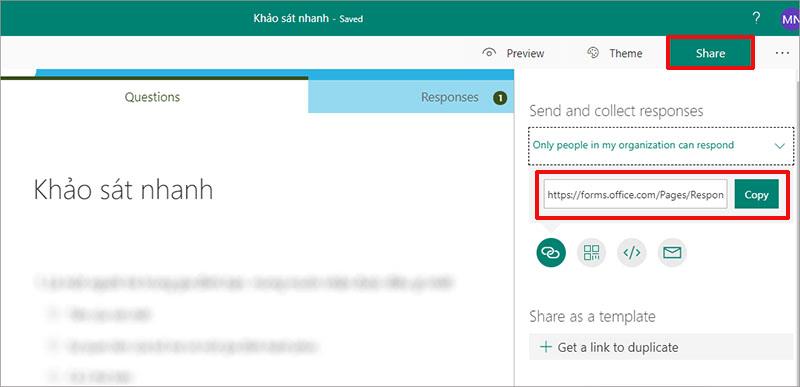
2.インタラクティブビデオを作成します。
手順1.教師は、Microsoft Streamで既に使用するか、コンピューターからアップロードできるビデオを選択します。
必要に応じて、教師は[再生]をクリックしてビデオをプレビューし、ポイントを選択してマークを付けて、ビデオに調査またはテストを追加できます。
ステップ2.ビデオの右側にある[インタラクティブ]タブ。教師は[フォームの追加]をクリックします。
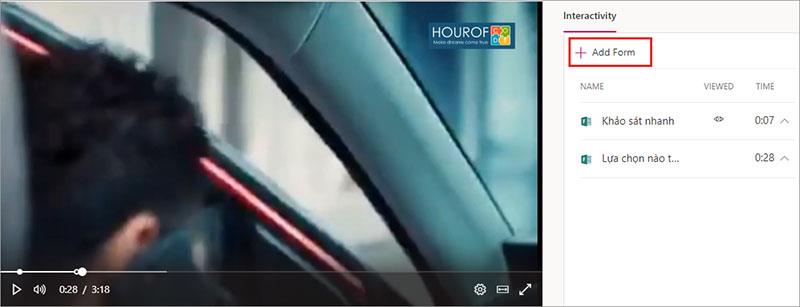
ステップ3.教師は、パート1でコピーした共有リンクを[フォームのURL ]セクション-> [フォームの名前]セクションの[名前]セクションに貼り付けます (この名前は、セクションで設定したフォーム名と必ずしも同じではありません)。 1、フォームの追加ポイントのコンテンツと一致する必要があり、タイムラインのフォームの追加ポイントに表示されます)
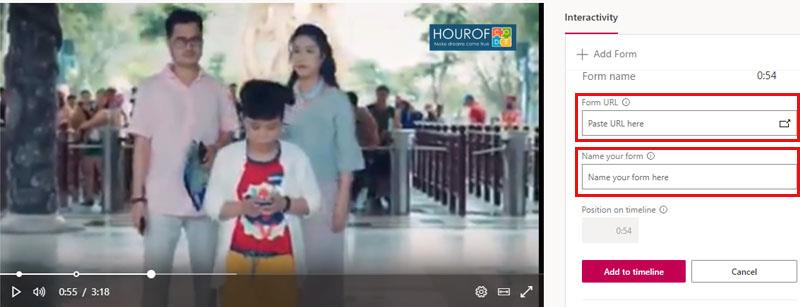
ステップ4.教師はマウスを使用して、ビデオのタイムライン上の[位置]ボタンをドラッグし、適切な位置(ステップ1で教師が見てマークした位置)に移動します。

ステップ5:教師は[タイムライン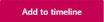 に追加]をクリックして、ビデオにアンケートまたはクイズを追加します。
に追加]をクリックして、ビデオにアンケートまたはクイズを追加します。
Microsoft Streamを使用してインタラクティブなビデオを作成するのは簡単ですよね?ビデオでは、教師は複数の調査フォームまたはクイズを追加できます。
ビデオに追加されたサンプルフォームを削除するには、[インタラクティブ]タブのリストにあるフォームの矢印^をクリックして、[削除]を選択します。
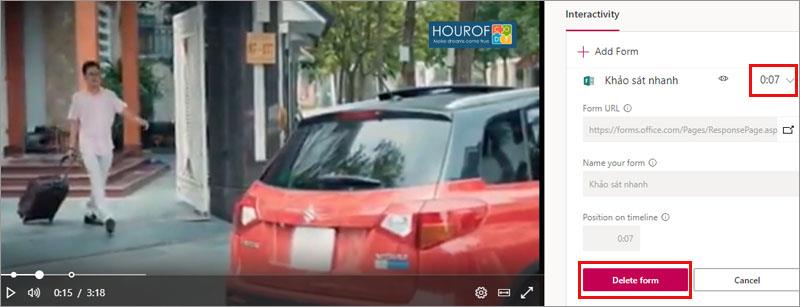
残りの教師は、このビデオで楽しみを共有し、体験することです。先生方に頑張ってください。
ブロックは、『スーパーマリオ ブラザーズ』シリーズの開始以来、シリーズにとって不可欠なものでした。多くの場合、中にコインやパワーアップが隠されていたり、各レベルをナビゲートするのに役立ちます。
ハイセンスは、スマート TV テクノロジーに関してますます人気の高いブランドです。同社は、予算に優しい LED および ULED (Ultra LED) ユニットを製造しています。
WordPress テーマの名前を簡単に変更し、ブランドに合わせて Web サイトをカスタマイズする方法をご覧ください。
Robolox で、ユニークな装飾効果で知られる限定の Headless Head を購入または取引するための完全なガイド。
スターフィールドで船を略奪したり乗っ取ろうとする場合は、まず船が戦闘から逃れられないことを確認する必要があります。船舶のエンジンを無効にすることは、
複雑な計算を実行できることで知られる Microsoft Excel は、単純な割り算にも役立ちます。これは現実の状況でも便利です。
iPhone を使用しているときにアプリがクラッシュしたり、速度が大幅に低下したりした場合、通常はデバイスを再起動して、再び正常に動作するようにします。しかし
インターネットを利用している人なら誰でも、「このサイトは Cookie を使用しています」というポップアップに遭遇したことがあるでしょう。すべてを受け入れるかどうかのオプションが常に与えられます。
Excel で大量のデータを計算するのは圧倒的で時間がかかる場合があるため、自動化が役立ちます。 Excel を定期的に使用する場合は、
Apple Watch のバンドを交換する時期が来ていますか?この役立つチュートリアルでは、Apple Watch バンドを取り外す方法を説明します。
Web ポップアップは不要なページの代名詞となっているため、ほとんどのブラウザはデフォルトで Web ポップアップをブロックします。ただし、場合によっては、サイトに
Sims 4 は、約 20 年前に始まったゲーム シリーズの最新作です。現在、ユーザーに提供する機能と隠し設定が提供されています。
生活がよりバーチャルになるにつれて、ビジネス上の理由であろうと個人的な理由であろうと、メッセンジャー アプリで添付ファイルを適切に送信する方法を知ることが重要になっています。
撮影や編集が好きな理由はたくさんあります。訪れた場所や愛する人たちを撮影し、撮りたい特別な瞬間を捉えることができます。
Steam マニフェストを利用できないというエラーが発生した場合、Steam クライアントはマニフェストにアクセスできませんでした。プラットフォームが見つからない場合にエラーが発生します
Google マップを使用すると、道に迷うことを心配せずに新しい場所を訪れることができます。出発地と目的地を入力するだけで、
Telegram へのアカウント登録中に、個人情報に電話番号を追加する必要があります。他の人の確認に興味がある場合は、
CapCut は TikTok の親会社によって作成されましたが、TikTok よりもビデオをはるかに細かく制御できます。 CapCut の優れた編集ツールを使用すると、
Zoom 通話中に背後のスペースを隠してプライバシーを維持したい場合は、Zoom のぼかし機能を利用するのが最善の方法かもしれません。
このガイドでは、Amazon Photos を使用して Amazon Echo Show をデジタル フォトフレームに変える方法を説明します。


















